- Centro de Soporte
- Múltiples Idiomas
- Idiomas
- Ayúdenos Traducir
Aprende cómo poner la barra de tareas abajo en Windows con nuestra guía paso a paso. Personaliza tu barra y optimiza tu experiencia de usuario fácilmente.
por Jesus | Actualizado 27.12.2024 | por Jesus
La barra de tareas es una de las herramientas más útiles en Windows. Facilita el acceso rápido a aplicaciones, el menú de inicio y las notificaciones del sistema. Sin embargo, puede suceder que, accidentalmente, la barra de tareas se desplace hacia los laterales o la parte superior de la pantalla. Si te ha pasado y no sabes cómo devolverla a su lugar original (la parte inferior de la pantalla), ¡no te preocupes! En este artículo, te explicaremos cómo poner la barra de tareas abajo de manera fácil y rápida.
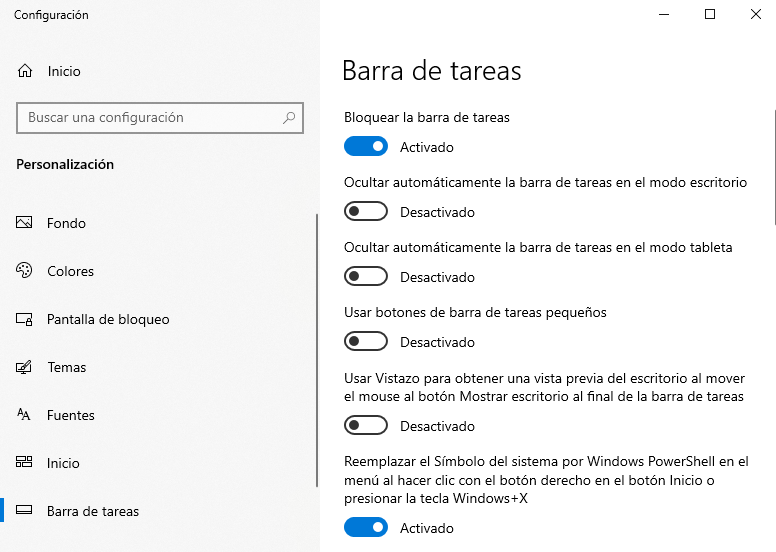
La barra de tareas es un componente esencial del sistema operativo Windows. Se encuentra por defecto en la parte inferior de la pantalla y permite a los usuarios acceder rápidamente a aplicaciones abiertas, el menú de inicio y notificaciones del sistema. Es personalizable y puede moverse a otras ubicaciones, aunque generalmente se utiliza en la parte inferior por ser más accesible.
Existen varias razones por las cuales la barra de tareas puede cambiar de lugar:
Arrastre accidental: A veces, sin darnos cuenta, arrastramos la barra de tareas al hacer clic y mantenerla presionada.
Cambios en la configuración: Algunos ajustes o actualizaciones del sistema pueden modificar la posición de la barra de tareas.
Uso de múltiples pantallas: Al conectar pantallas adicionales, Windows puede reconfigurar la posición de la barra de tareas.
Para mover la barra de tareas, primero debes asegurarte de que no esté bloqueada. Para desbloquearla, sigue estos pasos:
Haz clic derecho en la barra de tareas.
Si ves una marca de verificación junto a la opción "Bloquear la barra de tareas", haz clic en ella para quitarla.

Desbloquea la barra de tareas (como se mencionó en el paso anterior).
Haz clic en un área vacía de la barra de tareas.
Mantén presionado el clic y arrastra la barra de tareas hacia la parte inferior de la pantalla.
Suelta el clic cuando esté en la posición correcta.
Haz clic derecho en la barra de tareas y selecciona "Configuración de la barra de tareas".
En el menú, busca la opción "Ubicación de la barra de tareas en pantalla".
Selecciona "Abajo" en el menú desplegable.
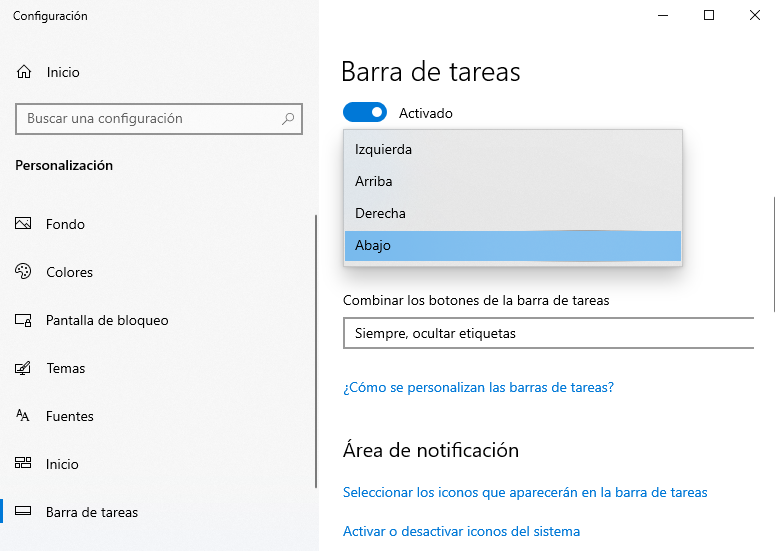
La barra de tareas se moverá automáticamente a la parte inferior.
Si la barra de tareas ha desaparecido, sigue estos pasos:
Presiona Ctrl + Alt + Supr y selecciona "Administrador de tareas".
Haz clic en "Archivo" > "Ejecutar nueva tarea".
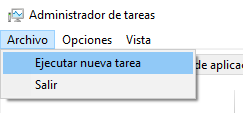
Escribe explorer.exe y presiona Enter.

Nota
También te interesarán:Poner la barra de tareas abajo es un proceso sencillo si sigues los pasos correctos. Ya sea que prefieras arrastrarla manualmente o utilizar las opciones de configuración, mantenerla en su lugar habitual puede mejorar tu flujo de trabajo y evitar distracciones. Recuerda personalizarla según tus necesidades y bloquearla para evitar futuros movimientos accidentales.
